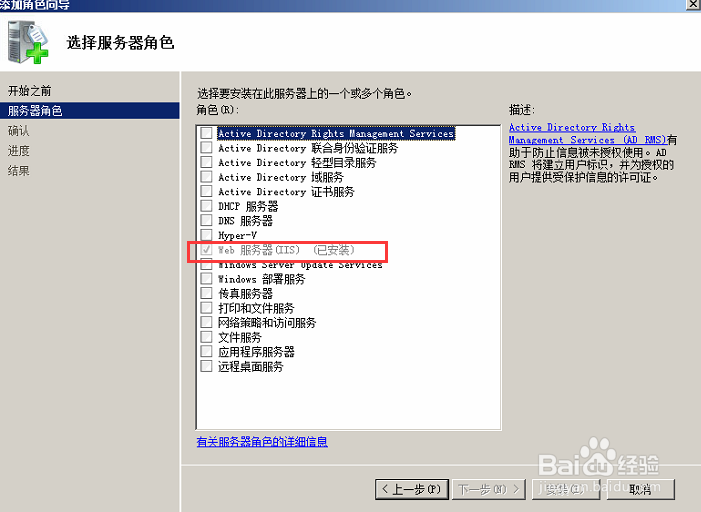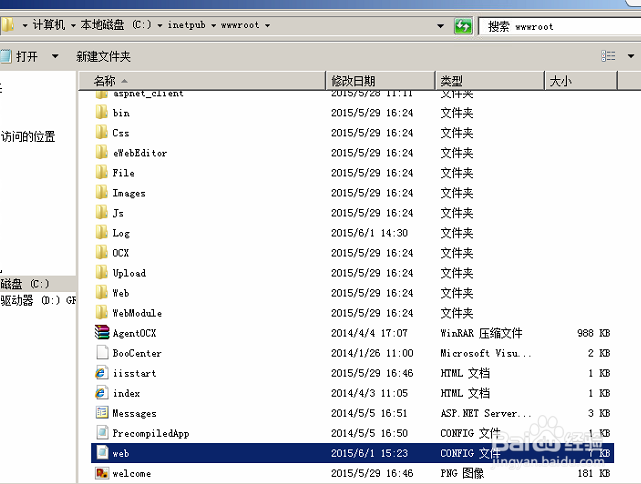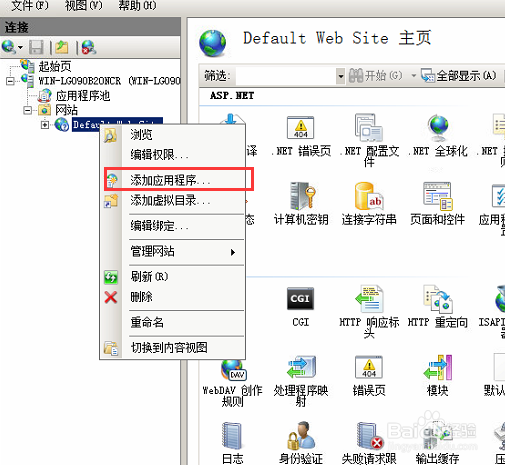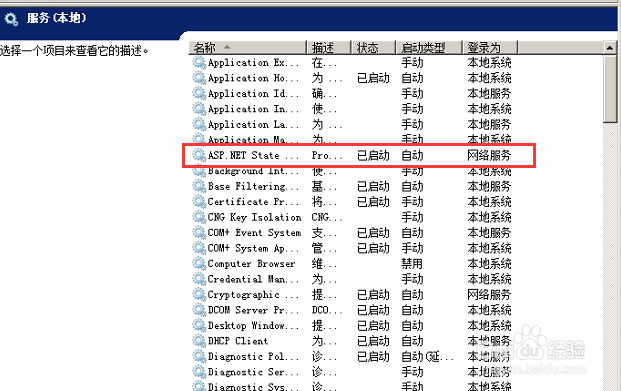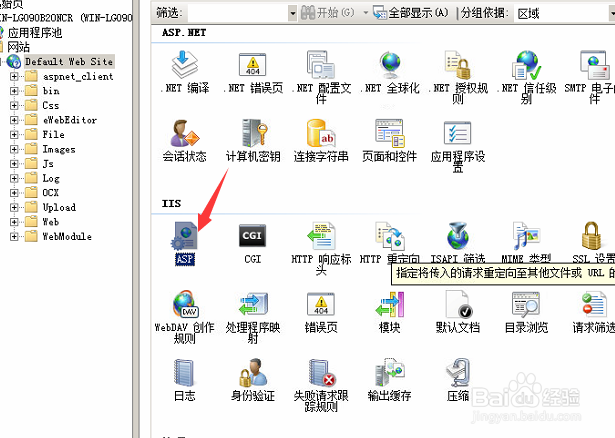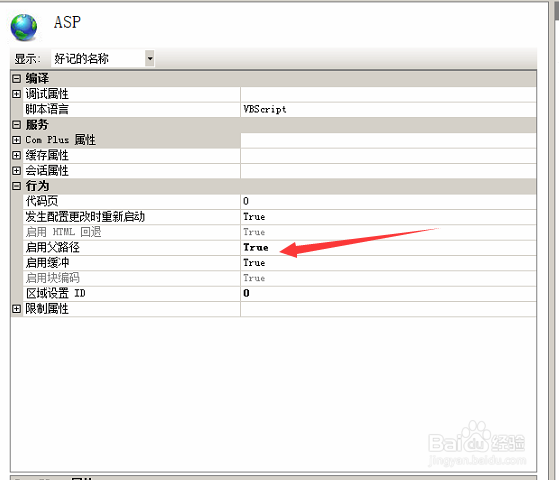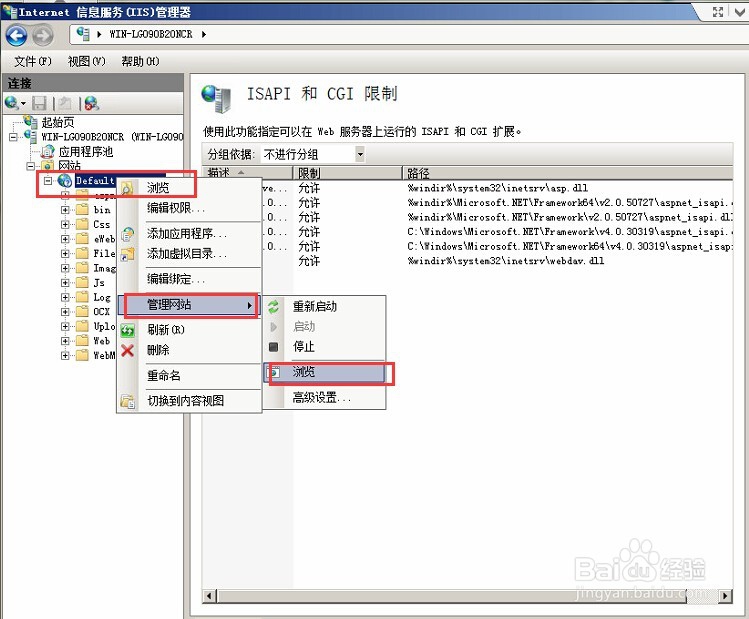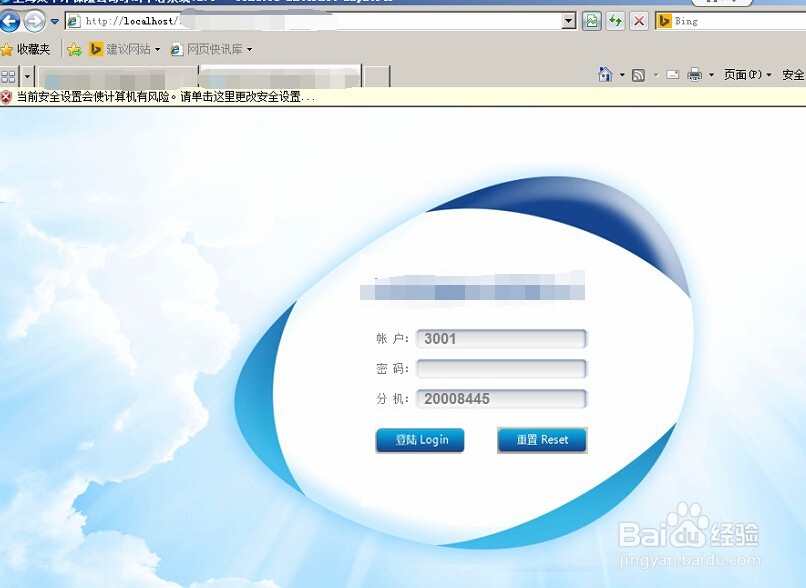1、第一步先把IIS架设起来,具体步骤自行百度。
2、打开IIS
3、如果没有.net4.0的务必安装下4.0,因为现在基本都用4.0,网站必要的应用程序插件
4、自行建立一个存放程序的文件夹,并且将程序复制进去,配置好必要的参数(web.config)
5、接下来添加应用程序
6、将图例中的三个步骤自行配置好
7、将服务中的asp服务设置自启动
8、选择asp功能,启用父路径
9、程序应用池中的4.0都要启动状态
10、选择服务器,右边功能区的ISAPI和CGI限制,双击打开
11、保证都是允许状态
12、前期准备昨晚,就来下就是调试,选择浏览
13、网站初步已经可以运行了。